CAD中怎么繪制菱錐形?
CAD是目前制作圖紙必不可少的軟件之一,它擁有各種各樣的功能可以快速進行圖形的制作。我們熟悉并利用其強大的功能,可以繪制出用戶需要的精確的圖紙作品。錐形是常見的圖形之一,今天小編就帶大家來熟悉菱錐形的繪制方法,具體操作教程如下:
1.首先,打開中望CAD軟件,進入繪圖區域,點擊左側的正多邊形工具,根據命令行提示,繪制一個正方形,如下圖:
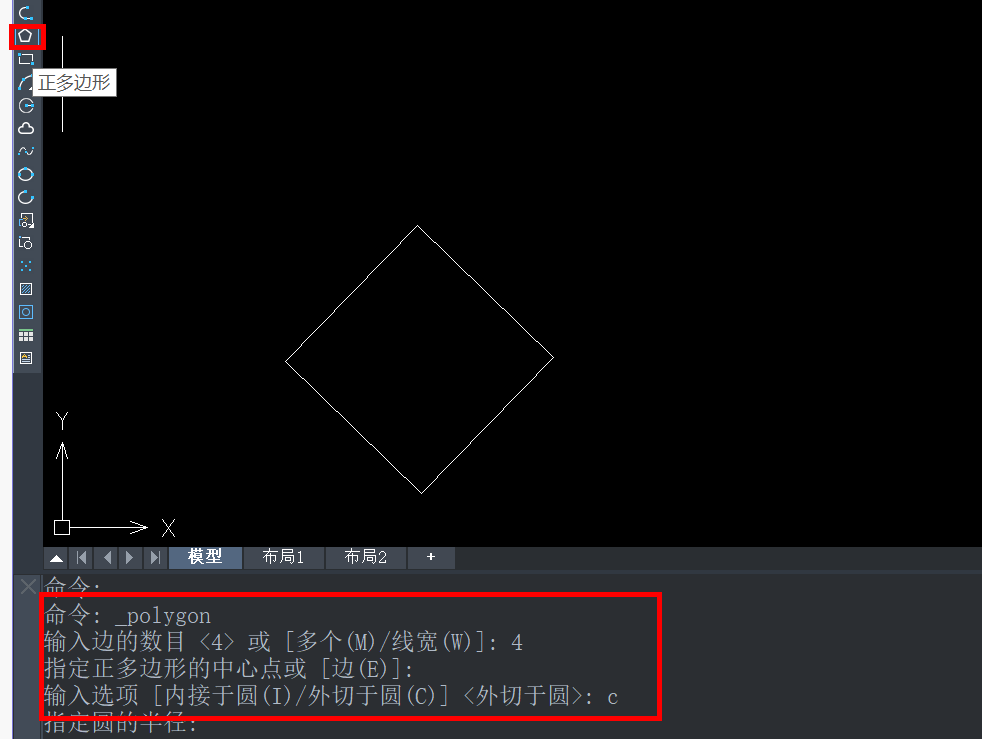
2. 接著,在正方形的對角部分繪制一條直線。
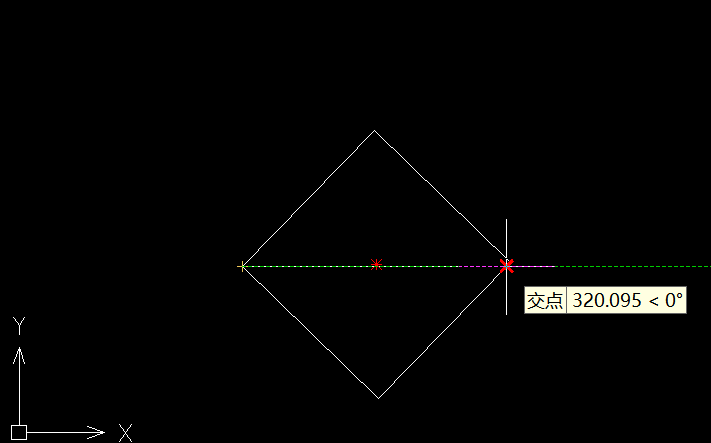
3.然后,再次使用直線工具,繪制三條直線,具體直線位置如下:
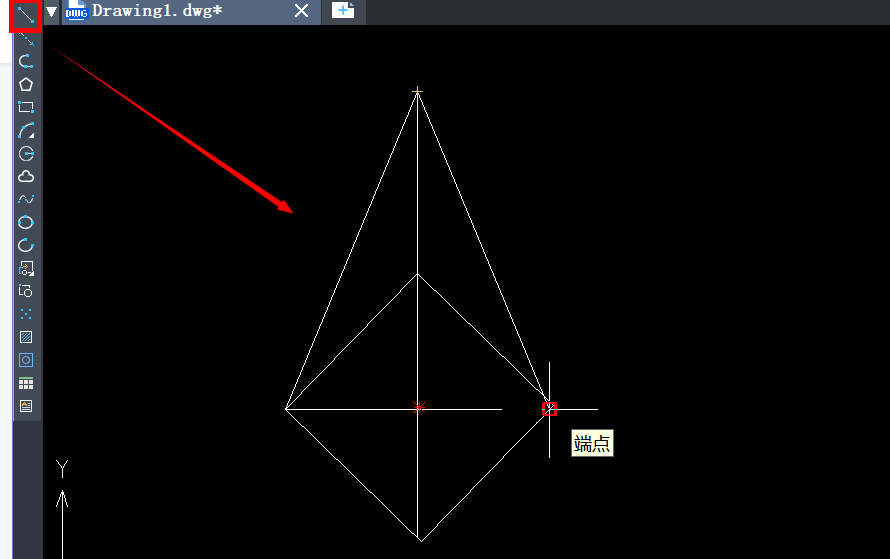
4.點擊繪圖區域右側的刪除工具,將水平直線刪除。
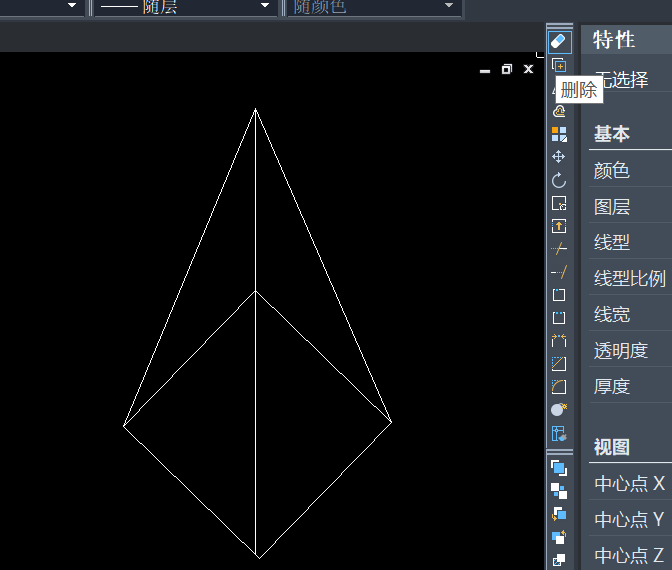
5.刪除之后,選擇正方形,點擊右側的分解工具。
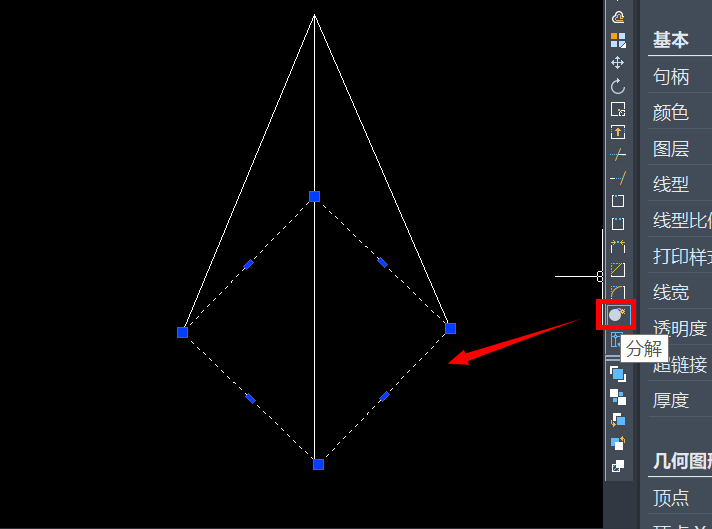
6.最后,選擇正方形內側的兩條直線,將顏色更改為紅色。這樣菱錐形就繪制完成啦。
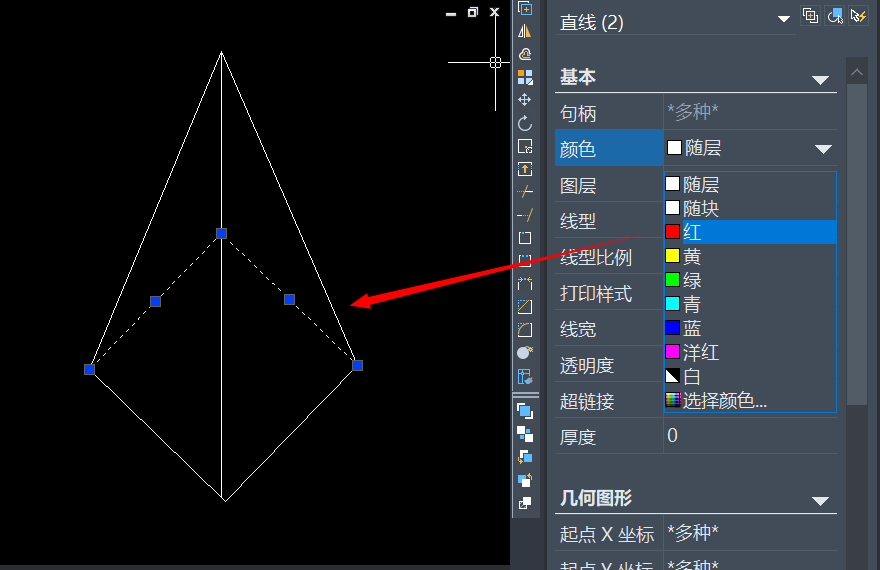
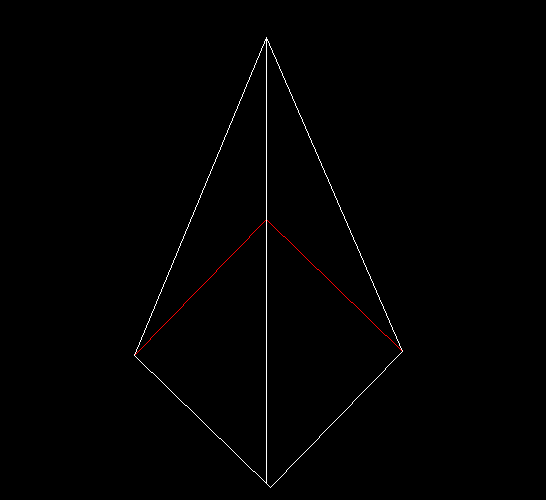
以上就是CAD中繪制菱錐形的全部內容分享,小伙伴們掌握怎么樣了呢?希望能夠幫助到大家。想要了解更多CAD繪制技巧敬請關注中望CAD官網,小編將為大家帶來更多豐富有趣的操作教程。
推薦閱讀:CAD
推薦閱讀:國產CAD
· 中望軟件杭州峰會成功舉辦,“CAD+”賦能浙江智造縱深發展2025-06-25
·中望3D 2026全球發布:開啟設計仿真制造協同一體化時代2025-06-13
·中望軟件攜手鴻蒙、小米共建國產大生態,引領工業設計新時代2025-06-01
·中望軟件2025年度產品發布會圓滿舉行:以“CAD+”推動工業可持續創新2025-05-26
·中望CAD攜手鴻蒙電腦,打造“多端+全流程”設計行業全場景方案2025-05-13
·中望軟件蕪湖峰會圓滿召開,共探自主CAx技術助力企業數字化升級最佳實踐2025-04-27
·中望軟件亮相法國 BIM World 展會: 以CAD技術創新賦能工程建設行業數字化轉型2025-04-27
·數字化轉型正當時!中望+博超全國產電力行業解決方案助力行業創新發展2025-03-27
·玩趣3D:如何應用中望3D,快速設計基站天線傳動螺桿?2022-02-10
·趣玩3D:使用中望3D設計車頂帳篷,為戶外休閑增添新裝備2021-11-25
·現代與歷史的碰撞:阿根廷學生應用中望3D,技術重現達·芬奇“飛碟”坦克原型2021-09-26
·我的珠寶人生:西班牙設計師用中望3D設計華美珠寶2021-09-26
·9個小妙招,切換至中望CAD竟可以如此順暢快速 2021-09-06
·原來插頭是這樣設計的,看完你學會了嗎?2021-09-06
·玩趣3D:如何巧用中望3D 2022新功能,設計專屬相機?2021-08-10
·如何使用中望3D 2022的CAM方案加工塑膠模具2021-06-24
·CAD如何設計花?2020-05-20
·怎么在CAD中輸出emf文件?2024-05-13
·CAD渲染一般步驟2016-11-01
·解決CAD字體亂碼的2個方法 2022-12-12
·CAD如何調整表格數據的邊框顏色2019-07-16
·CAD中如何繪制摩爾?2022-08-25
·CAD如何輸入正負號2016-01-21
·CAD如何設計凝土構件?2020-04-03














